Excel geavanceerd filter: filteren op maand
U kunt de functie Geavanceerd filteren in Excel gebruiken om rijen in een gegevensset op maand te filteren.
Het volgende voorbeeld laat zien hoe u dit doet.
Voorbeeld: filteren op maand in het geavanceerde filter van Excel
Stel dat we de volgende gegevensset hebben die de totale omzet weergeeft die op verschillende data door een bedrijf is gerealiseerd:
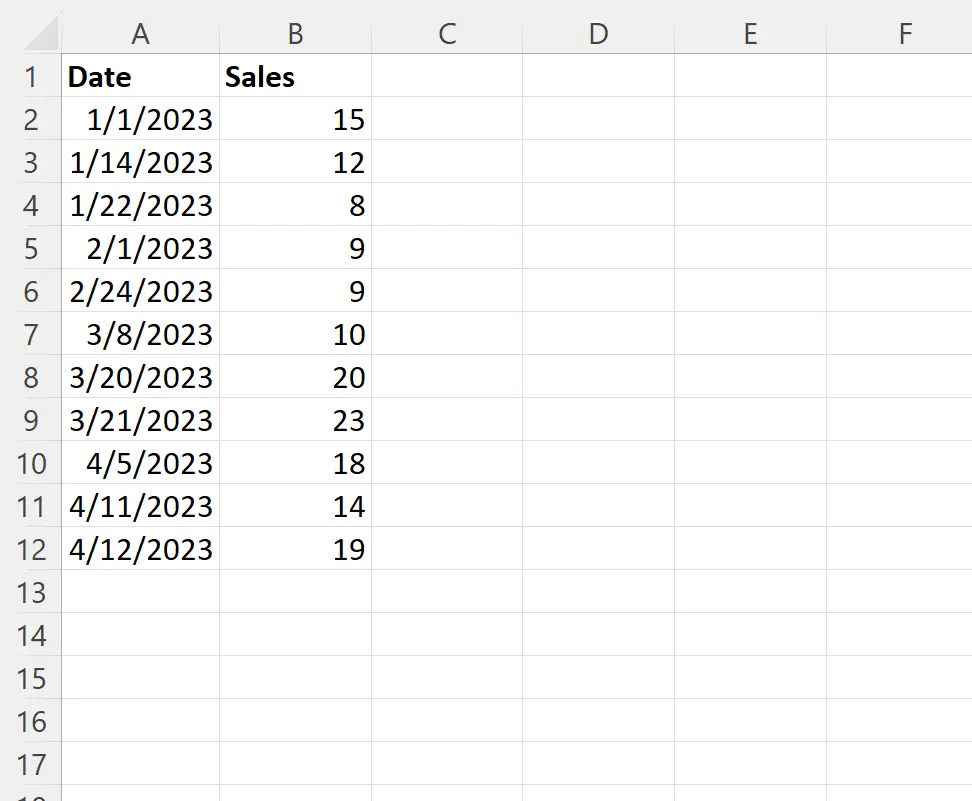
Laten we nu zeggen dat we rijen met een datum in maart willen filteren.
Om dit te doen, kunnen we een nieuwe kolom maken met de maand voor elke datum door de volgende formule in cel C2 te typen:
=MONTH( A2 )
We kunnen vervolgens op deze formule klikken en deze naar elke resterende cel in kolom C slepen:
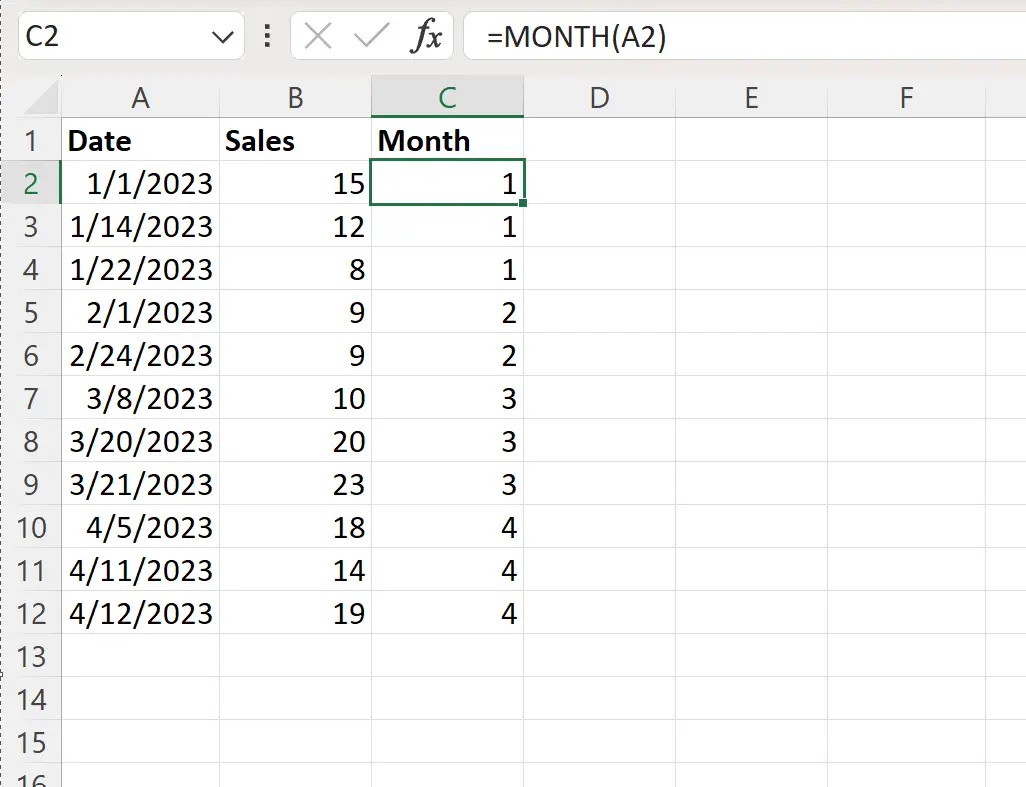
Kolom C bevat nu het maandnummer voor elke datum in kolom A.
Typ vervolgens de naam van de kolom waarop we willen filteren in cel E1 en de maand waarop we willen filteren in cel E2 :
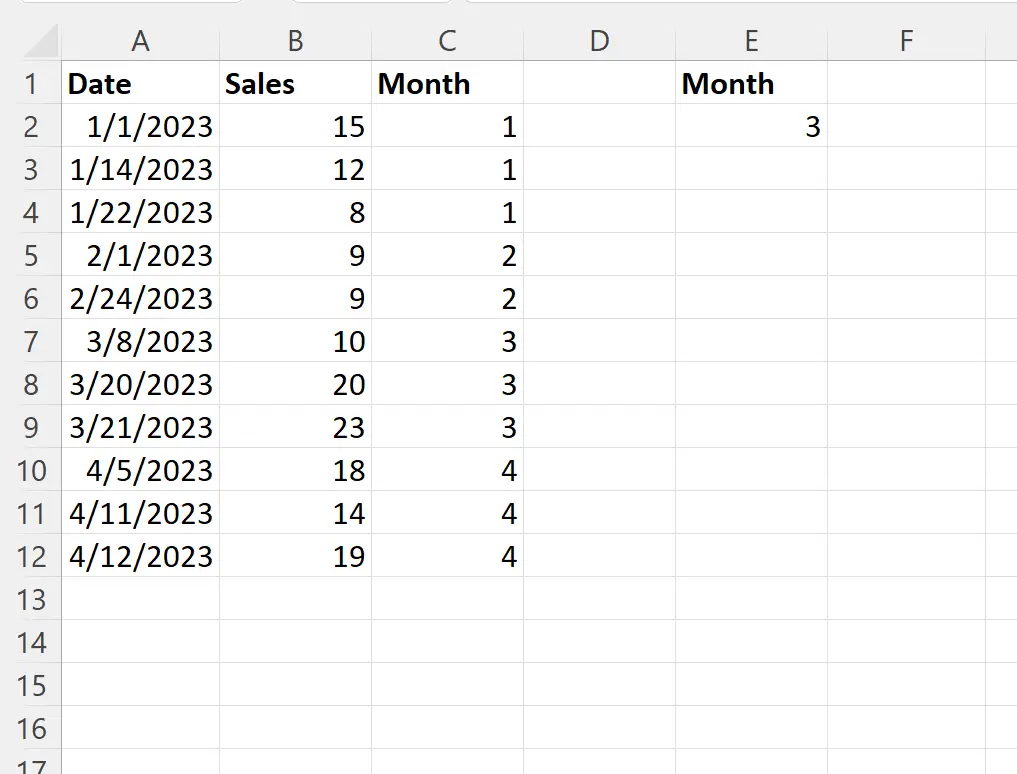
Vervolgens kunnen we op het tabblad Gegevens klikken en vervolgens op de knop Geavanceerd filter klikken:

We kiezen A1:C12 als lijstbereik en E1:E2 als criteriabereik :
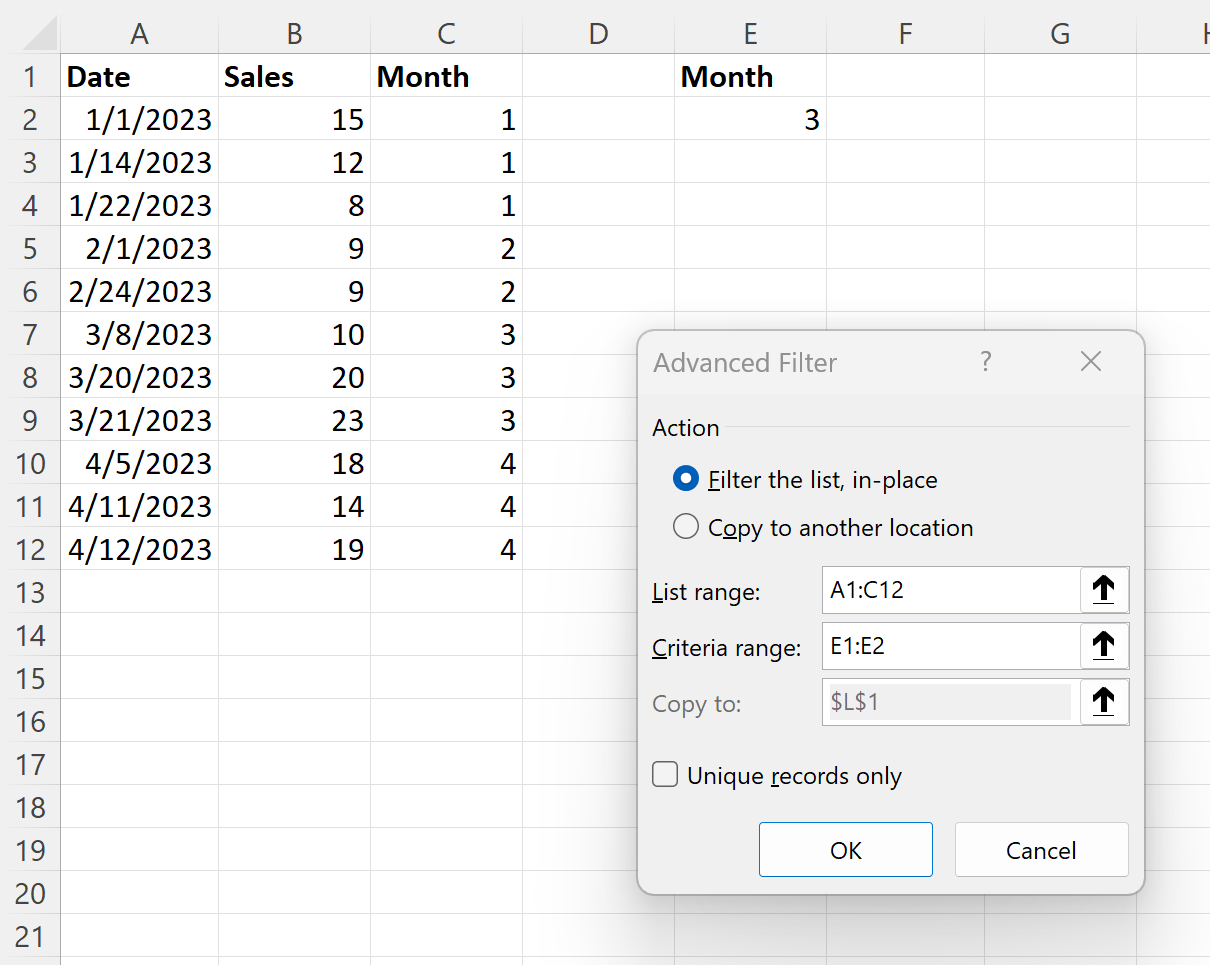
Zodra we op OK klikken, wordt de dataset gefilterd om alleen rijen met een datum in maart weer te geven:
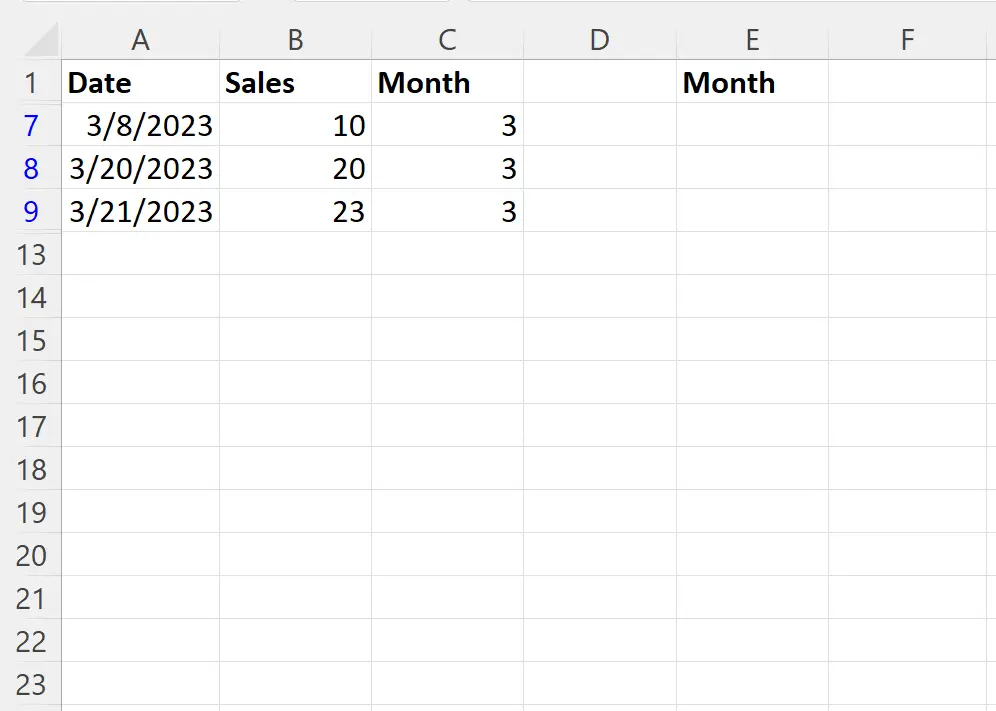
Houd er rekening mee dat elke datum in de gefilterde gegevens overeenkomt met de maand maart.
Als u op een reeks maanden wilt filteren, kunt u twee maanden als criterium instellen.
U kunt bijvoorbeeld de volgende syntaxis gebruiken om gegevens te filteren op datums met maanden tussen februari en april:
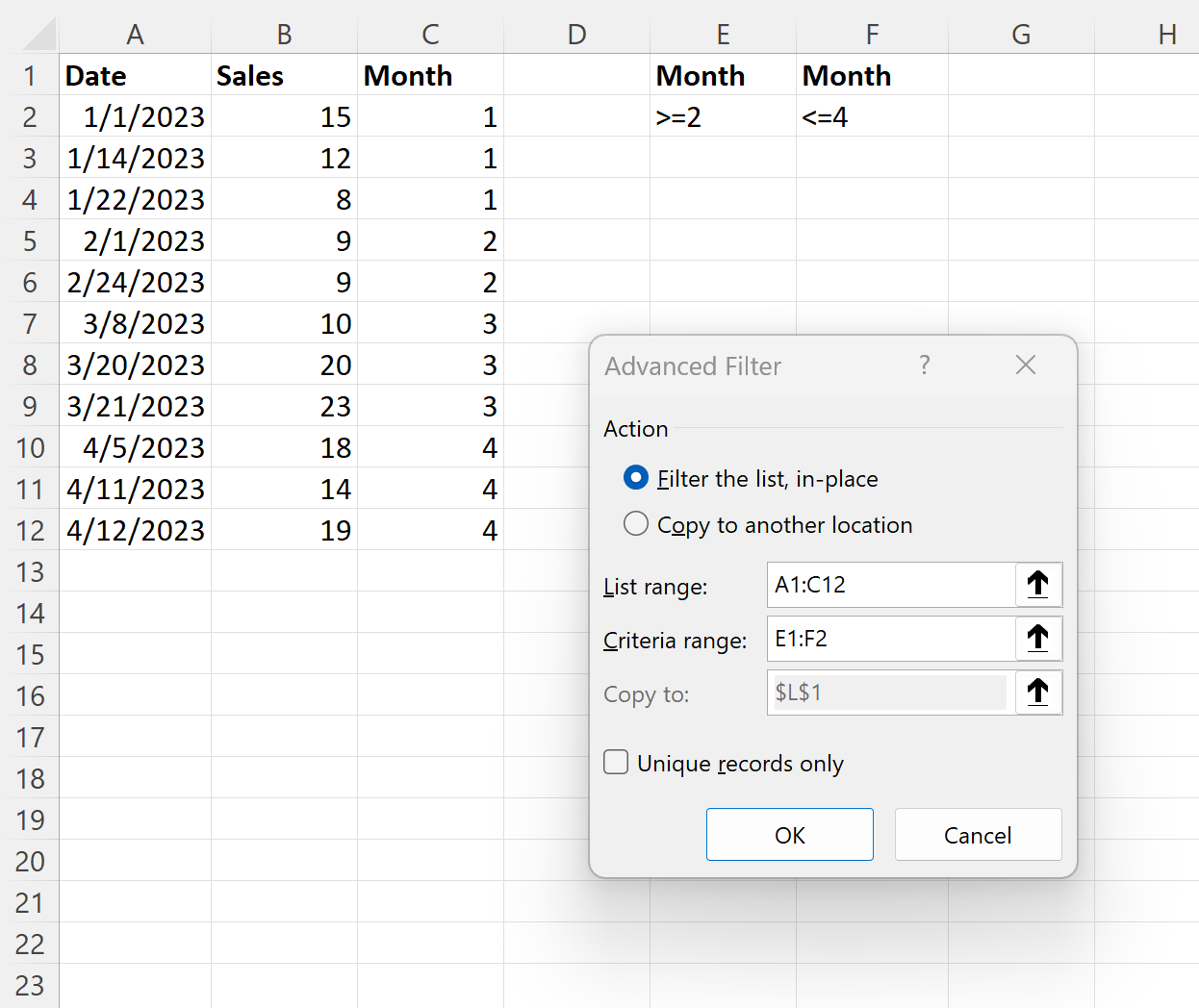
Zodra we op OK klikken, wordt de dataset gefilterd om alleen rijen weer te geven waarvan de datum tussen februari en april ligt:
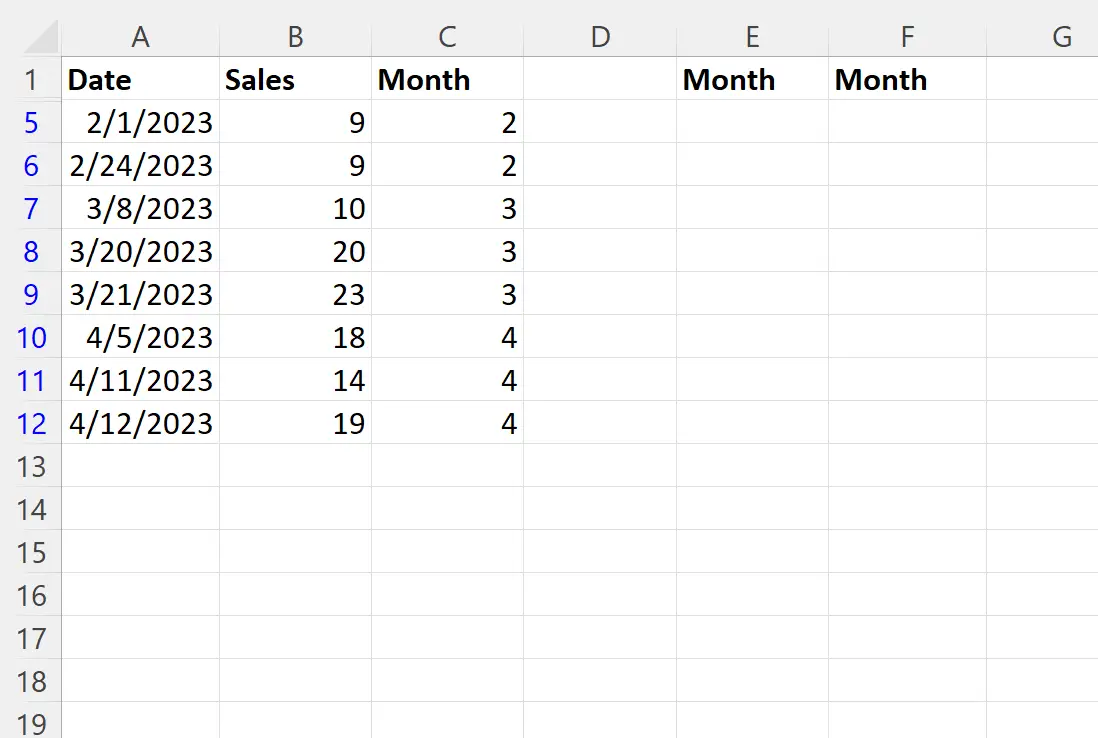
Houd er rekening mee dat elke datum in de gefilterde gegevens tussen februari en april valt.
Aanvullende bronnen
In de volgende zelfstudies wordt uitgelegd hoe u andere veelvoorkomende taken in Excel kunt uitvoeren:
Excel Advanced Filter: Hoe te gebruiken “Bevat niet”
Excel geavanceerd filter: hoe u “Bevat” gebruikt
Excel geavanceerd filter: toon rijen met niet-lege waarden